วิธี save รูป จาก google mapใน 5 ขั้นตอน
วิธี save รูป จาก google mapใน 5 ขั้นตอน โดยไม่ต้องใช้การแคปหน้าจอง่ายๆ ขั้นตอนที่ 1 ไปที่กูเกิลแมพที่เราต้องการโหลดรูปภาพ
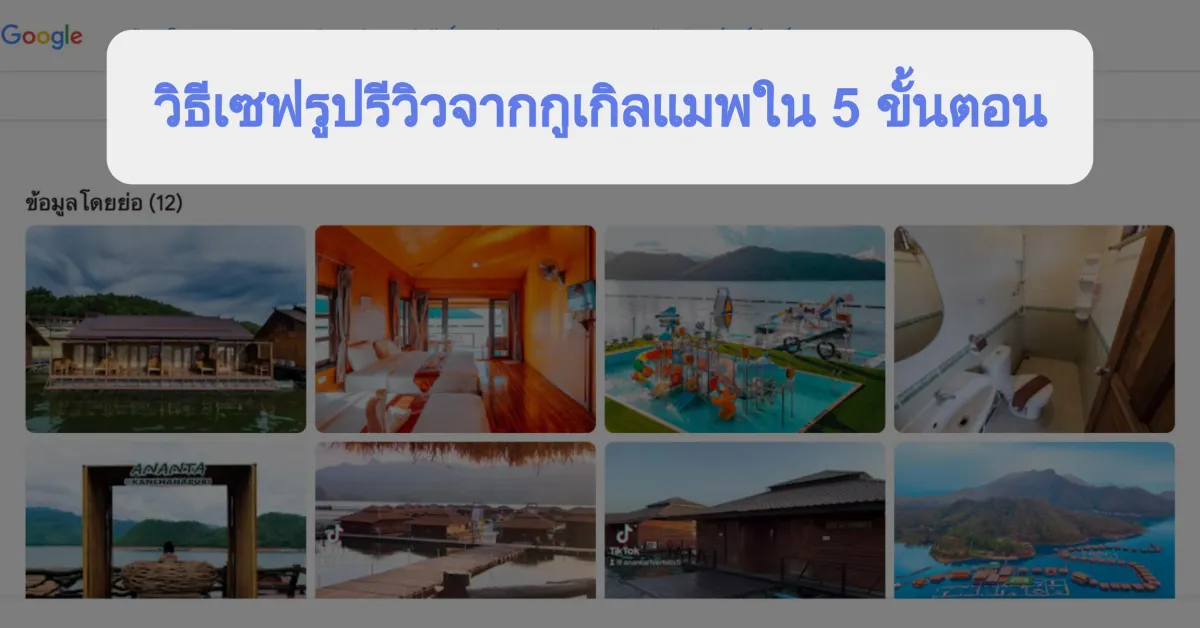
ทุกคนคงเคยเจอรูปสวยๆในกูเกิลแมพใช่มั๊ยครับ แต่ก็ไม่รู้วิธีเซฟมันออกมา หลายๆคนคงเลือกวิธีการแคปหน้าจอ แล้วเอารูปนั้นไปใช้ต่อ ซึ่งรูปนั้นจะต้องถูกครอปเอาส่วนที่ไม่จำเป็นออกด้วย ทำให้ใช้งานต่อลำบาก ทาง ans.in.th ขอเสนอวิธีเซฟรูปจากกูเกิลแมพง่ายๆ เพียง 5 ขั้นตอน ดังนี้
ขั้นตอนที่ 1 ไปที่กูเกิลแมพที่เราต้องการโหลดรูปภาพ
ไปที่ google map ที่เราต้องการโหลดรูปภาพ
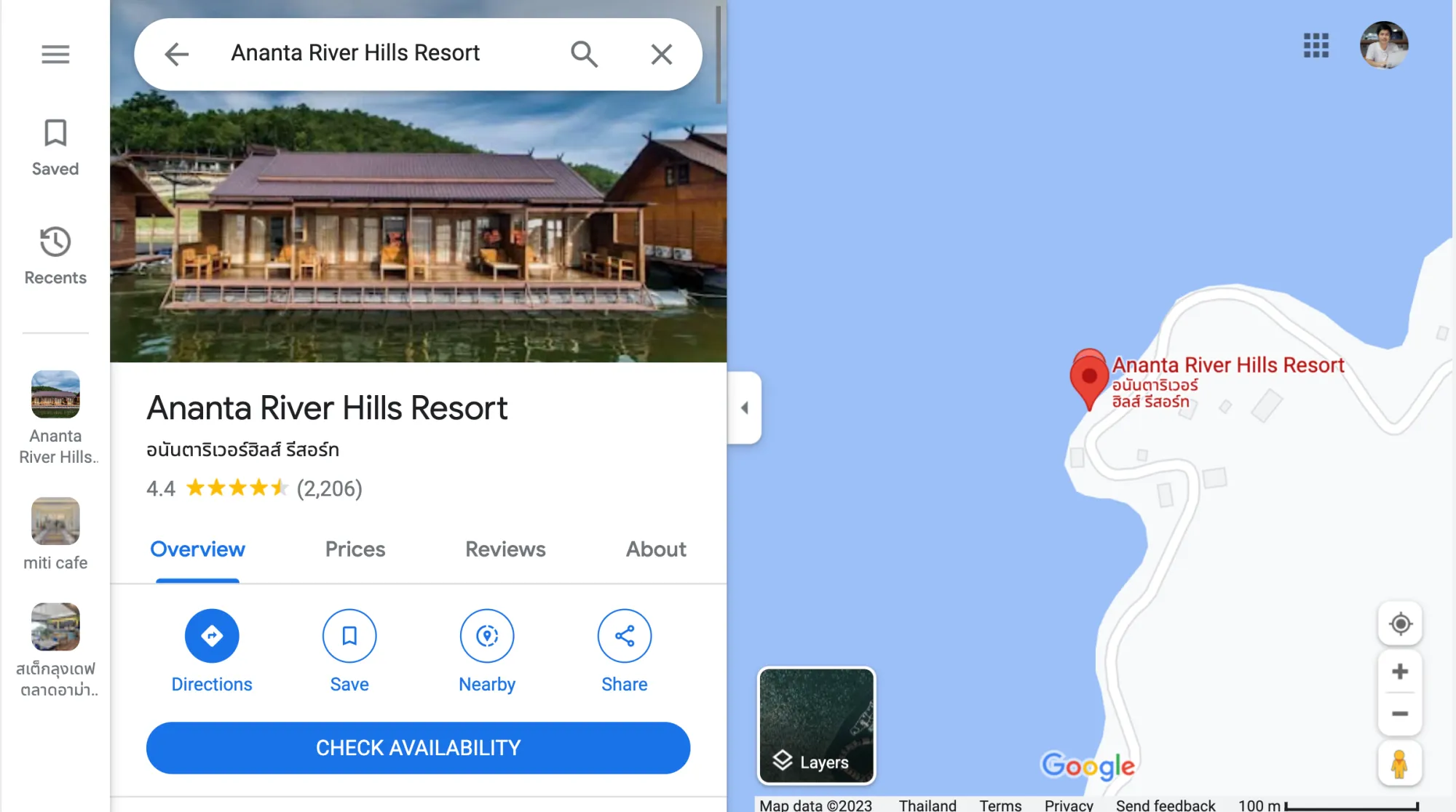
ขั้นตอนที่ 2 ไปที่เมนูรีวิว
ไปที่เมนูรีวิว พร้อมกับหารูปภาพที่เราต้องการดาวน์โหลด
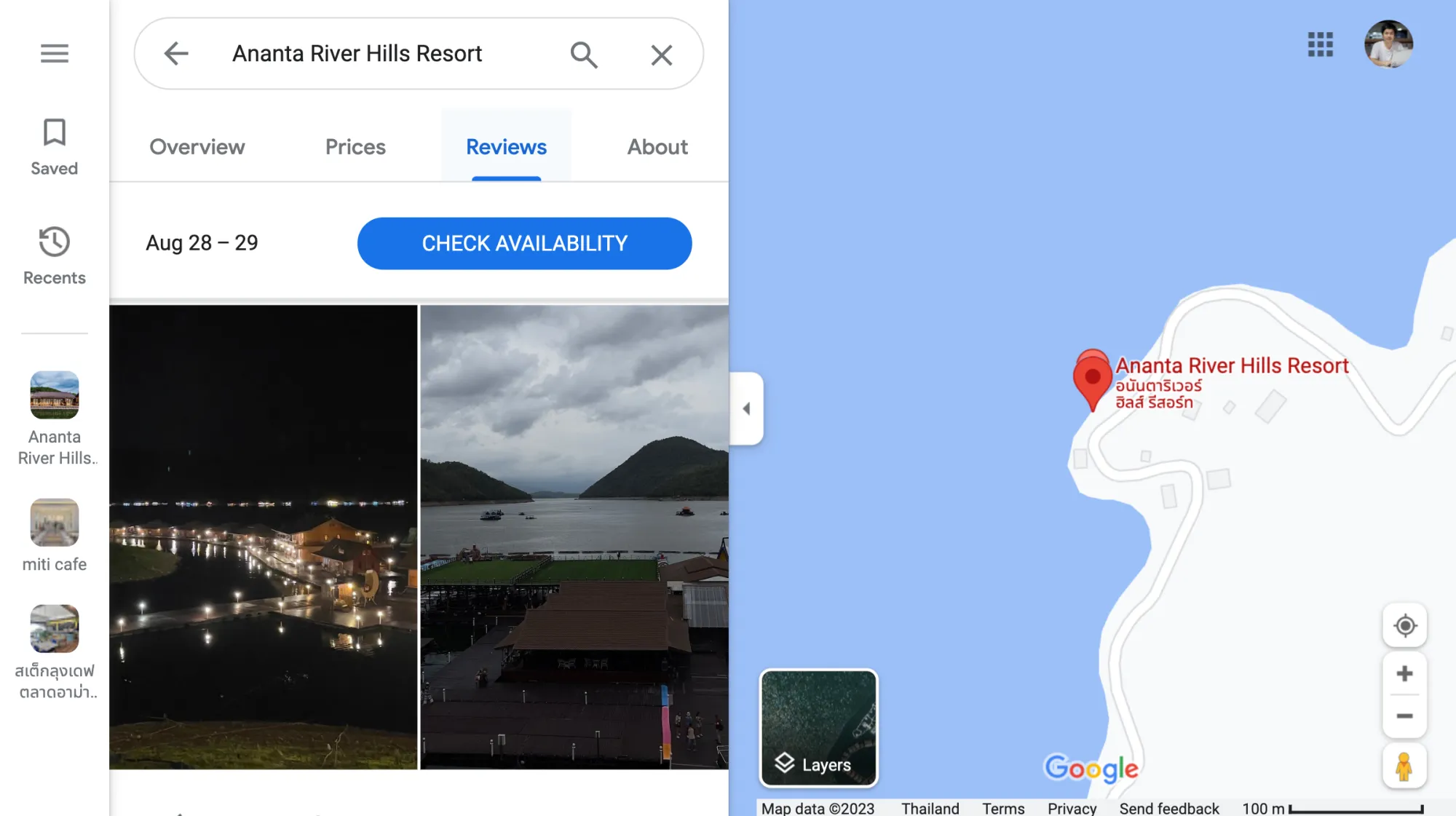
ขั้นตอนที่ 3 กดเลือกรูปที่เราต้องการ
หลังจากหารุปที่เราต้องการได้แล้ว ให้กดเลือกรูปที่เราต้องการให้โชว์เป็นภาพขนาดใหญ่เต็มจอ
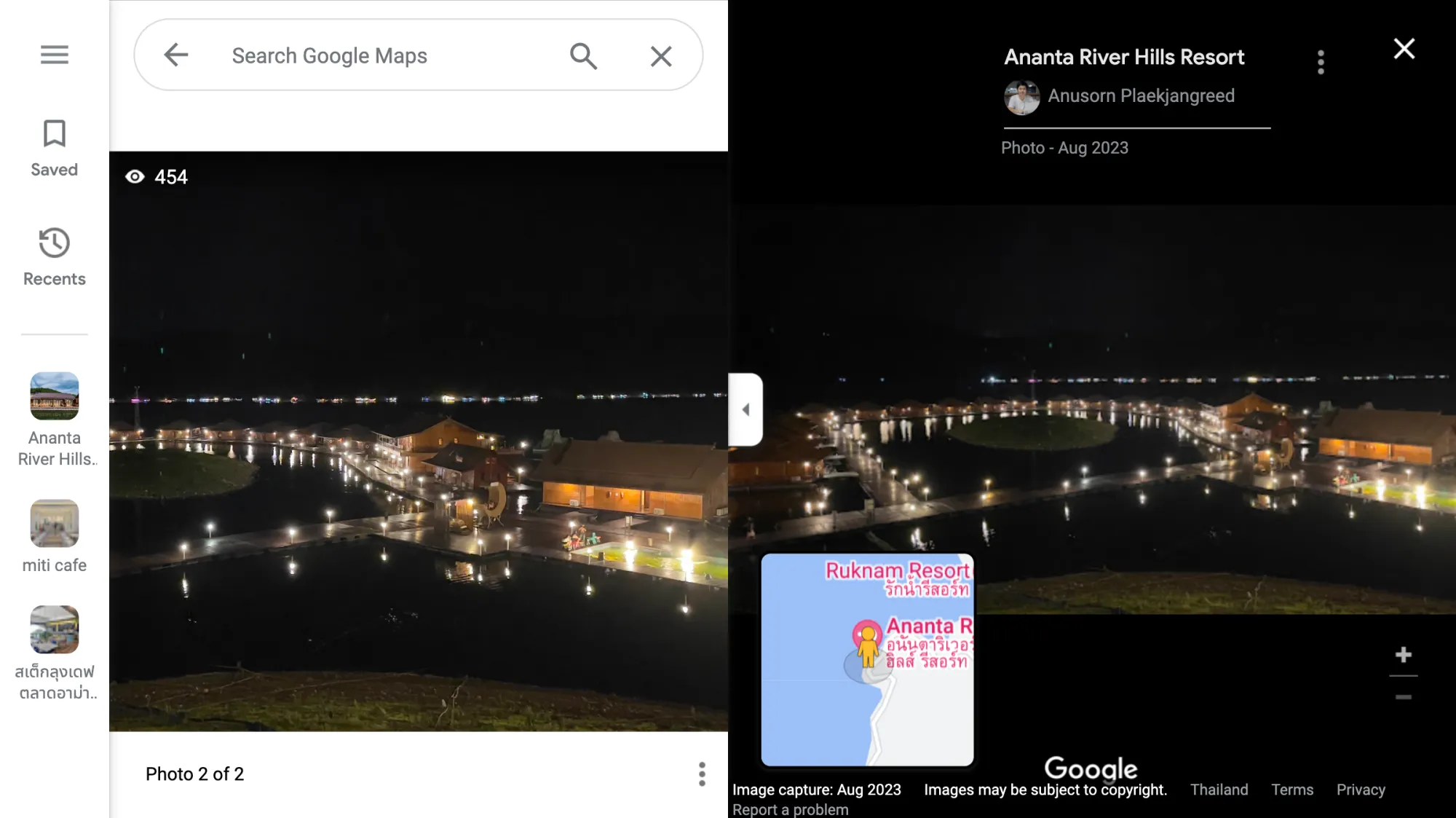
ขั้นตอนที่ 4 กดที่ปุ่มจุด 3 จุด แล้วกดปุ่ม "Report a problem"
หลังจากเปิดภาพใหญ่แล้ว ให้สังเกตุตรงมุมบนขวา ที่หน้าโปรไฟล์ของผู้รีวิว จะมีปุ่มจุด 3 จุด ให้กดปุ่มนั้นหนึ่งครั้ง จะมีป๊อปอัพขึ้นมาแล้วให้เลือก "Report a problem" แล้วจะเปิดหน้าเว็บแท๊ปใหม่ขึ้นมา
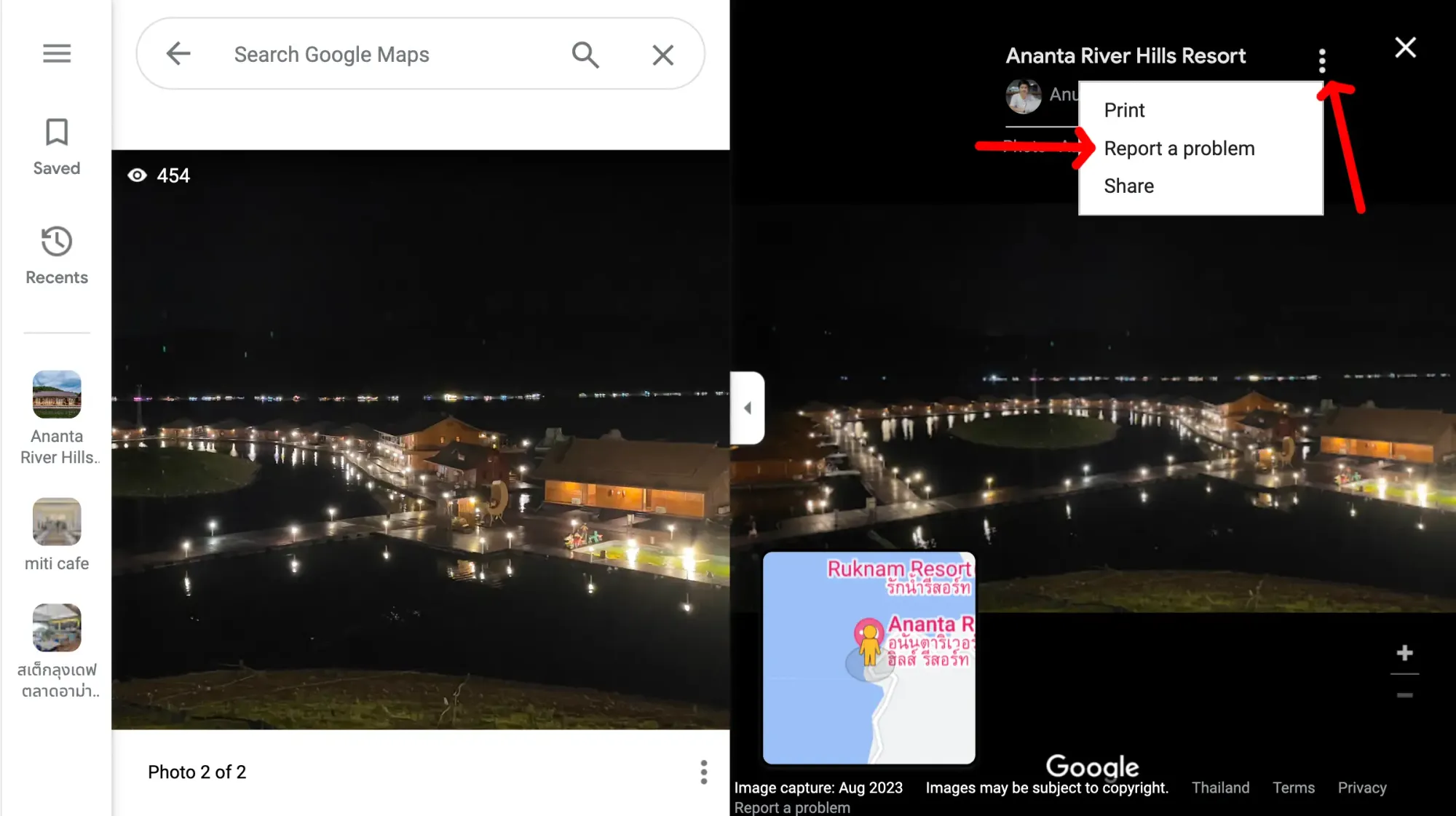
ขั้นตอนที่ 5 ให้กดเซฟรูปที่หน้า Report a problem ได้เลย
หลังจากหน้าเว็บ Report a problem เด้งขึ้นมา ตอนนี้เราสามารถกดเซฟรูปได้แล้ว
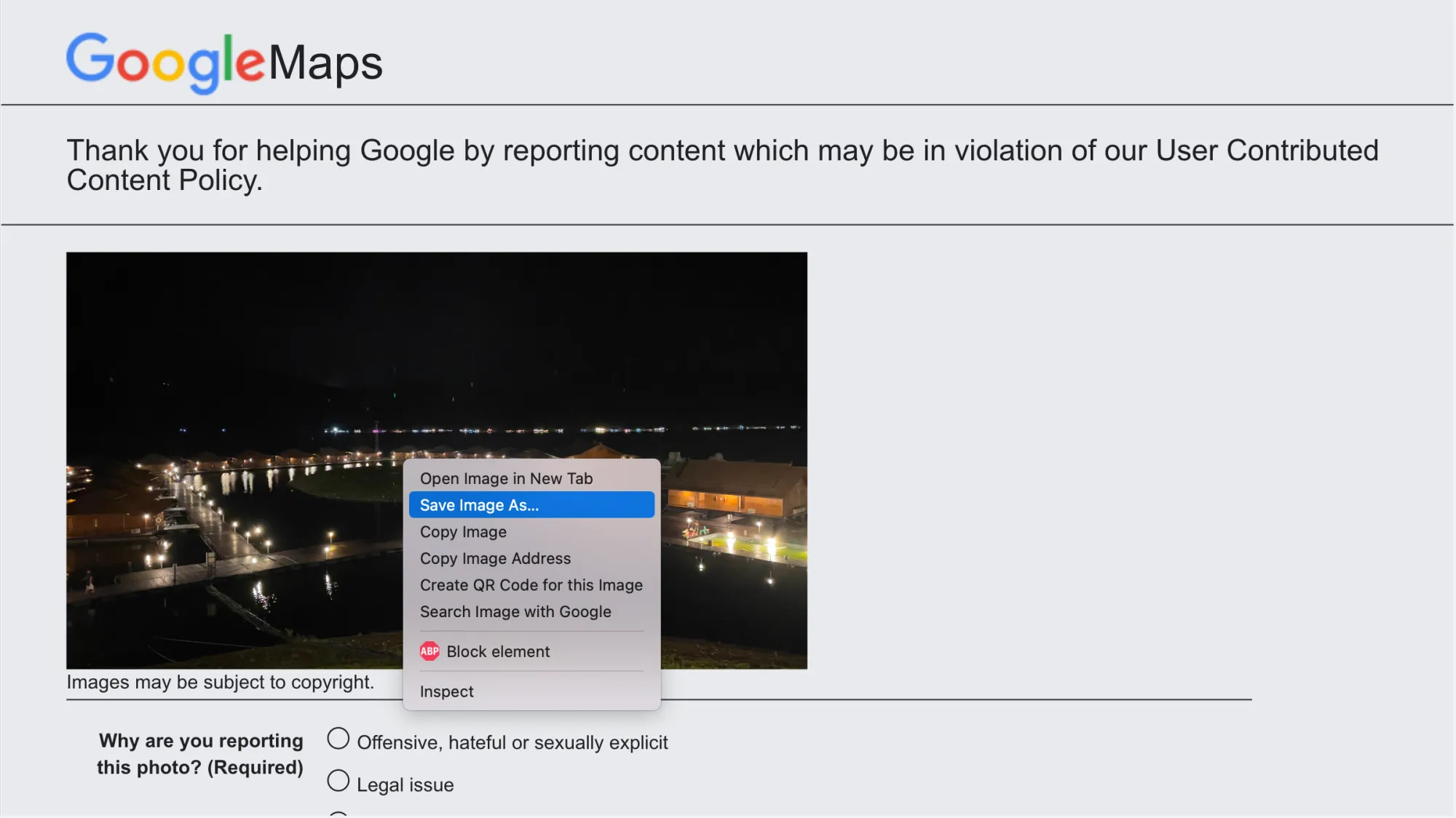
คำเตือน..!! การใช้รูปของคนอื่นเพื่อนการพาณิชย์ เป็นสิ่งที่ผิดกฏหมาย โปรดระวังการใช้รูป เนื่องจากท่านอาจถูกฟ้องได้
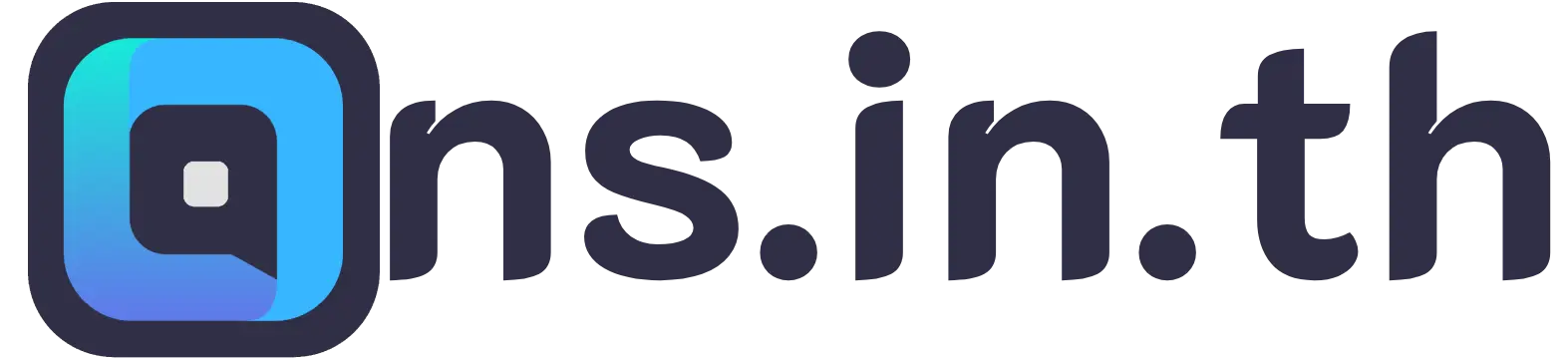

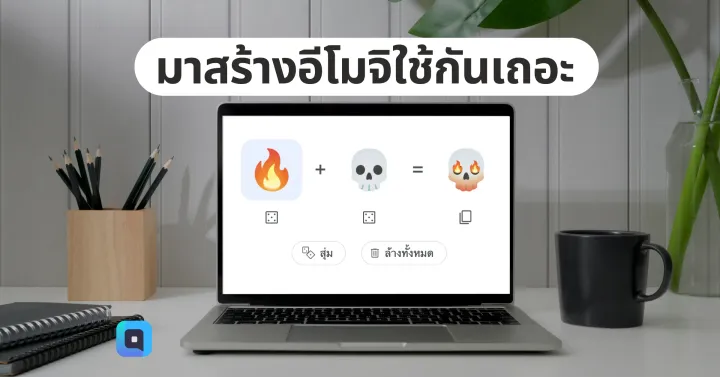

Comments ()